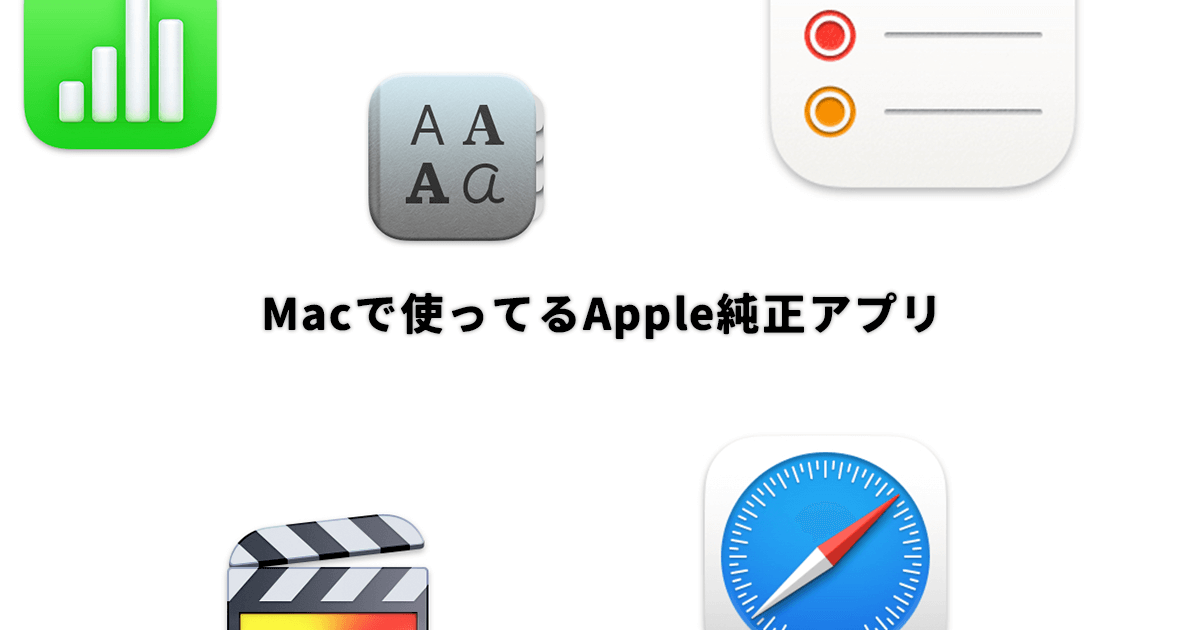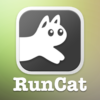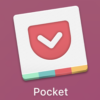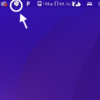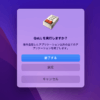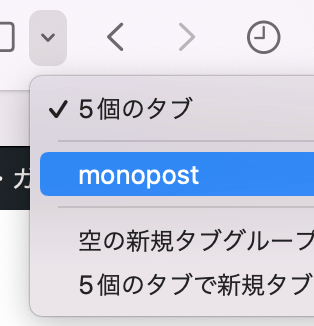今日はAppleが作ったアプリの中で、僕がMacで使っているものをまとめてみたいと思います。
純正アプリでも使えるものは多いんです!
カレンダー
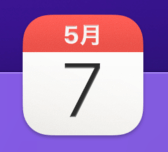
カレンダーです。
主に予定を書いて、iPhone、iPadで共有しています。
通知はつけてないですね。
アイコンに今日の日付が表示されているのが良いですね!
「時計」アプリのアイコンでは針が動くようになっているんですが、こうしてアイコンが変化するアプリ、もっと増えないかなぁ〜!
他のカレンダーアプリにしないのは、今の自分の使い方的にこれで十分かなと思っているから。
Safari
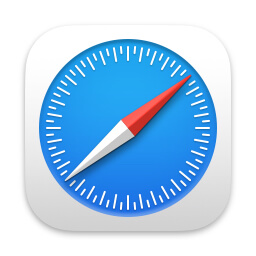
Safariはインターネットブラウザのアプリです。
ブログを書くためにも常に開いて使っています。
たまにSafariではうまく動かないサイトもある(僕のAmebaのホームページとか…)ので、その時はGoogle Chromeを使っています。
Safariが良いのはMacのデザインをそのまま使っているところ。
拡張機能はそんなに豊富じゃないので、使いこなしているかと言われると微妙なんですが、デザインはChromeよりもSafariの方が好きです。
最近デザインがリニューアルされて、新バージョン(コンパクト)と旧バージョン(セパレート)を選ぶことができるようになりました。
コンパクトバージョンではタブ自体が検索窓になっているんですが、慣れるのが難しかったので、今は旧バージョンのデザインで使っています。
マップ
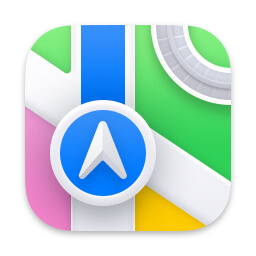
マップもApple純正アプリを使っています。
デザインとナビがごちゃごちゃしていなくて良いんですよね!
ただ検索面ではちょっと使いづらかったりするので、他のマップアプリも試した方がいいなと思っています。
行って良かった場所はブックマークにして、「カフェ」などのカテゴリーに分けています。
これを繰り返していけば自分のお気に入りマップを作ることも可能…!!だと思っているんですが、あんまり出かけないので進行はすんごい遅いです。笑
メモ
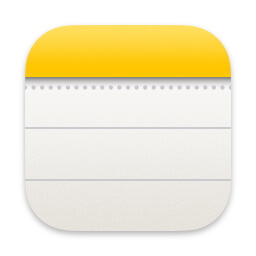
Macでは、主にiPhoneで書いたものを見る使い方です。
長文のしっかりしたメモは「Notion(ノーション)」で書いているんですが、純正メモはちょっとしたメモを取るときに良いんですよね。
普段フォルダ分けはしていないので、書いたメモは上から下までの一覧になっています。
なので出来るだけ散らからないように、必要なくなったメモは捨てるように気をつけています。
Instagramでいつも使うハッシュタグとか、よく見るメモはピンを立てて上の方に来るようにしています。
整理したメモを作るときにはNotionのほうがいいので、ちょっとずつ純正メモからNotionに移行していっている感じです。
リマインダー
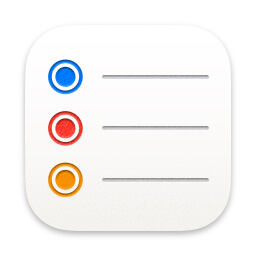
その日の予定、今やらなければいけないこと、欲しいモノ、読みたい本、その他ブログネタまで色々なリストを作っています。
本来は「やるべきことをやるべき場所へ着いたら通知を出す」みたいな、やること消化アプリのような使い方が一般的だと思うんですが、僕はチェックリストのように使っています!
最初からある「今日」と書かれたリストには、今日やりたいことと出来るだけ早くやることを書いています。
もしその日出来なくても、次の日以降に持ち越されます。
iPhoneのホーム画面にもウィジェットとして付箋のように貼り付けているので、やらなければいけないことをいつも意識しておけるのがいいと思います。
まぁ出来ないのは全然出来ないんですが…笑
その他にもブログネタを書いたりしていますね。
自分で作ったリストでは、書いたものを親と子で分けられるようになっています。
なので「使っているモノ」とか「解決したこと」みたいな親カテゴリーをたくさん作って、その中に「MacBook」とか「モノを片づけて部屋を広くした」みたいなことをたくさん書いています。
その中から記事にするものを選んだりしている感じです。
書いたモノはチェックをつけられるようになっているので、ブログで記事にしたものにはチェックを入れて消化していっています。
Numbers
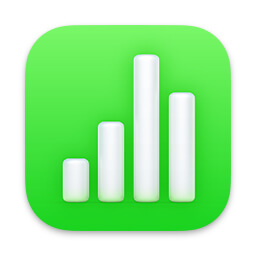
NumbersはApple版エクセルみたいなアプリです。
書いたもの・作ったものはすぐにiPhoneとかiPadでも共有されます。
僕はこれで、月ごとの仕事内容を表にしたり、自分が買ったモノの表を作ったりしています。
僕はエクセル自体使いこなせないんですが、エクセルとはちょっと使い勝手が違うみたいです。
ただ表計算などは出来るので、仕事内容の表を作るためにも使っている感じです!
iPhone版ではちょっと入力がしづらいのが難点…
Pages
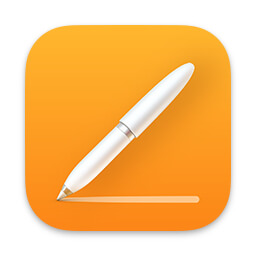
Apple版Wordみたいなアプリです。
このアプリでは、いつも使うプロフィール文などを作っています。
Numbersよりは使う頻度が低いですが、Word的な作業をしたいときにすぐ使えるのが純正アプリの良いところです。
Final Cut Pro

Appleが作った動画編集ソフトです。
YouTubeの動画を作るために使っています。
ソフトとしては有料なんですが、AdobeのPremierProとは違って「買い切り」のアプリになっています。
90日間お試しで使えるバージョンもあるんですが、ブログを始めるちょっと前に買い切り版を買いました。
ブログを始めてからはあんまり動画が作れなくて隅っこに置かれてしまっているんですが、iMovieと比べると出来ることが多いので、買って良かったアプリです!
いつも使う素材をテンプレートとしてフォルダに置いていて、何か動画を作るときにはそのテンプレートからコピーしてきています!
アプリとしてはちょっと癖があるデザインです。
動画の一部をカットしたら空白が自動で詰められるようになっていたり、動画を上に重ねていても、一番したの動画をカットしたり消したりしたら上に重ねられているものまで一緒に消えてしまいます。
分かりやすいといえば分かりやすいんですが、自分で細々とした動画を作りたい場合はPremierProのほうがいいですね。
PremierProも使っていたんですが、FINAL CUT PROはMacでもサクサク動きます。
ただたま〜に止まったり固まったりバグったりします。
Logic Pro

Appleが作った音楽制作アプリです。
こちらも買い切りのアプリ。
伴奏音源を作るのに使っているだけなので、使いこなせてはいないんですが、無いと困るアプリです。
Font Book
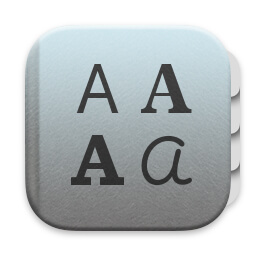
文字を表示させるために必須なのが「フォント」
このFont BOOKは、そういった色々なフォントをMacにインストールさせるために必須なアプリです。
ダウンロードしてきたフォントのファイルを、このFont Bookで選ぶだけでインストールできるという、なくてはならないアプリです…!
今持っているフォントにどういう書体が入っているかを見ることも出来ます。
もっとMacを使いこなしたい
僕がMacで使っているApple純正アプリをまとめてみました。
こうして書き出してみると、「Appleが作っているアプリだから」となんとなく使っているものもあるなぁ…
Mac歴はまだ2〜3年ほどなので、もっと使い込んでいくうちに使うアプリも洗練していきたいと思います。
とはいえ純正アプリでも使えるアプリはたくさんあるので、「使えるアプリがよく分からないから」とMacを毛嫌いしてる方が少なくなれば嬉しいです…!